Heute gibt es in Teams (abhängig zur Lizenz) drei Besprechungsarten:
- Normale Besprechung
- Live Event
- Webinar
Vor einigen Monate gezeigt, aktiviert Microsoft virtuelle Termine (Virtual Appointment) als 4. Besprechungsart.
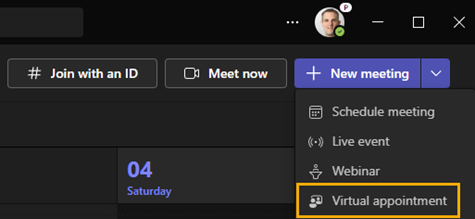
Ein virtueller Termin ist explizit für Besprechungen mit externen Personen vorgesehen. In einen virtuellen Termin muss zumindest eine externe Person eingeladen werden.
Vorteil an einem virtuellen Termin:
- Gäste müssen weder am Client noch auf mobilen Geräten eine Teams App installieren. Die Methode kann für Personen nützlich sein, wenn sie andere Tools wie Slack, Google Workspace und ähnliches einsetzen, oder durch organisationsbedingte Einschränkungen keine Teams Apps installieren dürfen
- Die Teilnahme an einem virtuellen Termin erfolgt ausschliesslich über einen Browser.
- Für Gäste in einem virtuellen Termin wird im Tenant kein externes Konto erstellt.
- Die Teilnahme an einem virtuellen Termin soll für Gäste so unkompliziert wie möglich sein. Der Gast öffnet den Termin, gibt seinen Namen an und nimmt am Termin teil.
- Einzige Voraussetzung für Gäste, sie benötigen ein Mikrophon (optional zusätzliche Kamera) in/an ihrem Endgerät.
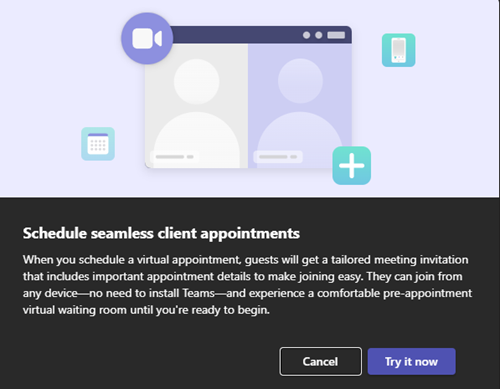
Die Planung von einem virtuellen Termin erfolgt wie bei einer normalen Besprechung.
- Du wählst als Besprechung die Vorlage Virtueller Termin aus.
- Ergänzt die Angaben für die Besprechung und vermerkst zumindest eine externe Person. Interne Personen sind ebenfalls möglich. Weiters kannst du Zusatzkonfigurationen wie Chat, Co-Organisator und mehr vorkonfigurieren.
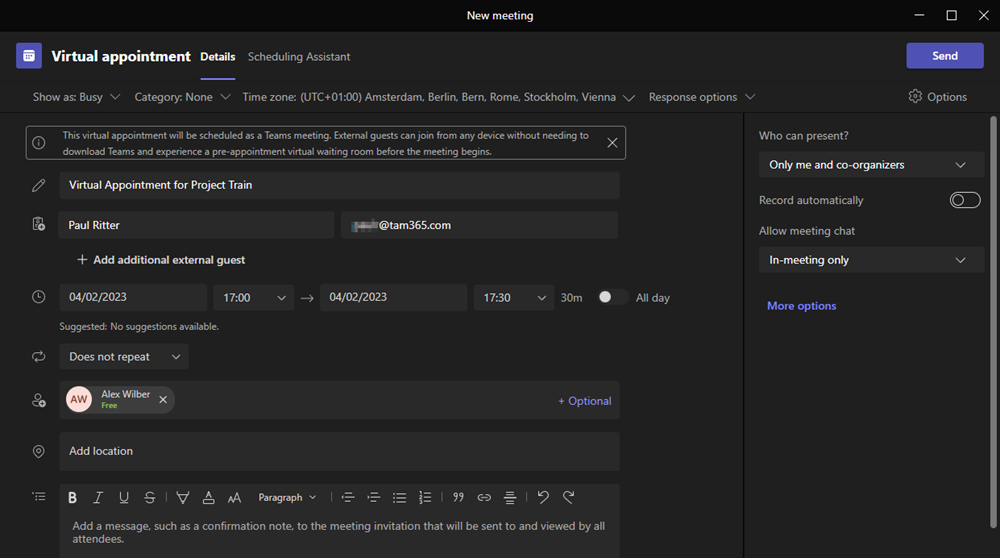
- Der Gast erhält eine Einladung und kann am virtuellen Termin teilnehmen.
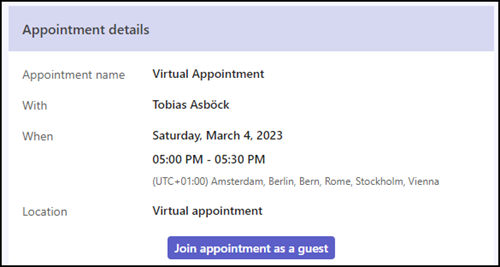
Vor der Teilnahme gibt der Gast seinen Namen an und muss im Browser dem Zugriff auf Mikrophon und Kamera zustimmen. Danach ist es ähnlich zu einer normalen Einladung. Mikrophon lässt sich vom Gast stummschalten, Kamera deaktivieren und die Person wartet in der Lobby auf den Beitritt zum Termin. Sofern von der Organisation freigegeben, kann der Gast auch seinen Bildschirm teilen.
Gegenüber einem normalen Termin stehen für Organisatoren bei einem virtuellen Termin ähnliche Möglichkeiten zur Verfügung.
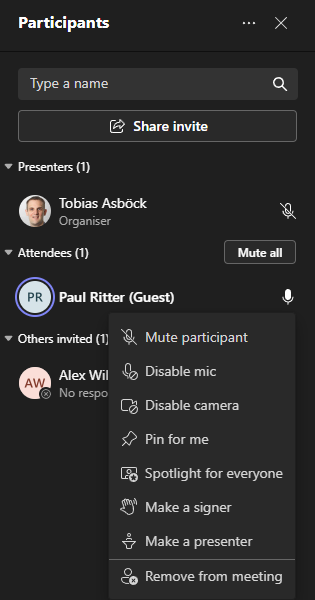
Der virtuelle Termin ist ein von Microsoft vordefiniertes Standardtemplate. Administratoren können im Teams Admin Center das Template deaktivieren, und so die Planung von neuen virtuellen Terminen deaktivieren, siehe Hilfe.
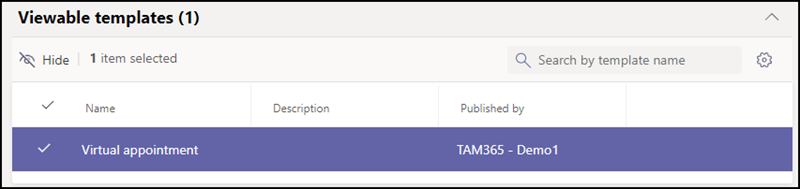
Virtuelle Termine sind in folgenden Lizenzen inkludiert:
Microsoft 365 A3, A5, E3, E5, F1, F3, Business Basic, Business Standard und Business Premium
Für erweiterte Funktionen ist Teams Premium erforderlich. Mit Teams Premium sind es Advanced Virtual Appointments.
Im Oktober 2022 hatte Microsoft eine Tabelle gezeigt welche Unterschiede es zwischen Virtual Appointments und Advanced Virtual Appointments gibt.
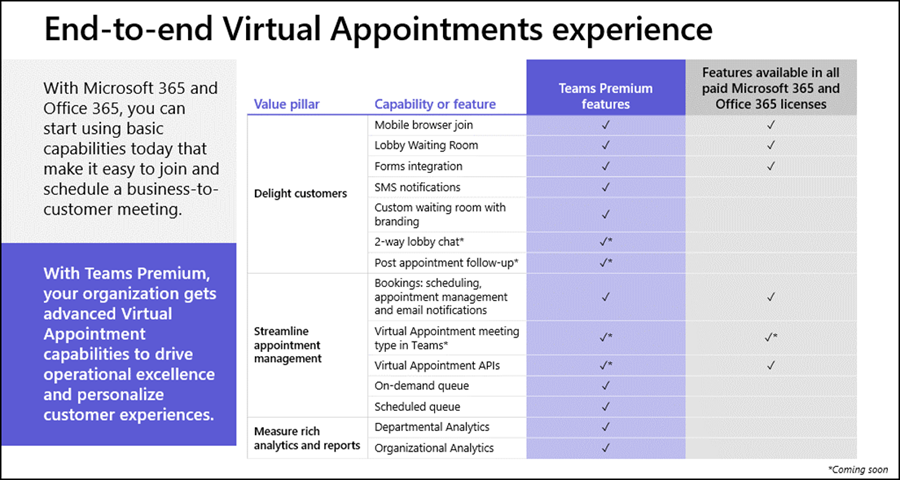
Update vom 11. März 2023:
Der globale Rollout für virtuelle Termine erfolgt bis Ende Mai.
